Διαφήμιση
Η περιήγηση σε ιδιωτική λειτουργία ή λειτουργία ανώνυμης περιήγησης στον υπολογιστή σας μπορεί έρχονται σε πολύ βολικό Όχι μόνο για το πορνό: Άλλες χρήσεις για ιδιωτική περιήγησηΗ λειτουργία ιδιωτικής περιήγησης έχει πολλά άλλα ονόματα, όπως η "κατάσταση ανώνυμης περιήγησης" στο Chrome και η "Περιήγηση InPrivate" στον Internet Explorer. Μερικοί άνθρωποι αναφέρονται στη λειτουργία ιδιωτικής περιήγησης ως "κατάσταση πορνογραφίας", αλλά δεν είναι μόνο για τους εξαρτημένους από το porn. Μπορεί... Διαβάστε περισσότερα . Ενώ υπάρχουν μερικοί τρόποι εσείς μπορούν ακόμα να εντοπιστούν 6 τρόποι με τους οποίους μπορείτε να παρακολουθείτε τη λειτουργία ανώνυμης περιήγησης ή ανώνυμης περιήγησηςΗ ιδιωτική περιήγηση είναι ιδιωτική σε 99% των περιπτώσεων, αλλά η ιδιωτική περιήγηση μπορεί να παραβιαστεί; Μπορείτε να πείτε τι έχει δει κάποιος ανώνυμο; Διαβάστε περισσότερα , είναι ένας πολύ καλός τρόπος για να ελέγξετε για τις διακρίσεις ως προς τις τιμές, να δείτε πώς οι σελίδες φαίνονται στο κοινό και να ξεφύγετε από τη φούσκα στο διαδίκτυο βάσει του ιστορικού περιήγησης.
Αν προτιμάτε να παραμείνετε σε ιδιωτική περιήγηση όλη την ώρα, τα δημοφιλέστερα προγράμματα περιήγησης σας διευκολύνουν πάντα ανοίξτε το πρόγραμμα περιήγησης σε λειτουργία ανώνυμης περιήγησης.
Chrome (Windows)
Αν πάντα θέλετε να ανοίξτε το Chrome σε ιδιωτική λειτουργία Πώς να ξεκινήσετε το Google Chrome σε κατάσταση ανώνυμης περιήγησης από προεπιλογή Διαβάστε περισσότερα , δεν είναι τόσο απλό όσο ο έλεγχος ενός κουτιού. Αντ 'αυτού, θα πρέπει να κάνετε τα εξής:
- Δημιουργήστε μια συντόμευση για το Chrome στην επιφάνεια εργασίας σας, εάν δεν υπάρχει ήδη.
- Κάντε δεξί κλικ στο εικονίδιο για να τραβήξετε το μενού περιβάλλοντος και κάντε κλικ στο κουμπί Ιδιότητες.
- Στο Στόχος πεδίο, προσθέστε -ινκόγκνιτο στο τέλος του κειμένου. Θα το προσθέσετε στο τέλος, με ένα κενό διάστημα μετά το τελευταίο εισαγωγικό σημείο.
- Κάντε κλικ Εντάξει.
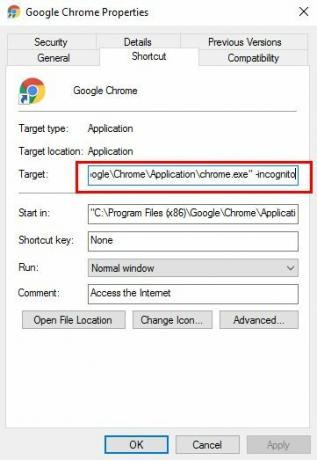
Τώρα όταν θέλετε να ανοίξετε αυτόματα το Chrome σε λειτουργία ανώνυμης περιήγησης, απλά χρησιμοποιήστε αυτήν τη συντόμευση. Αυτό δεν θα λειτουργήσει αν ανοίξετε το Chrome με οποιονδήποτε άλλο τρόπο. Εξαιτίας αυτού, ίσως θέλετε να προσθέσετε μια συντόμευση στο Chrome για την επιφάνεια εργασίας σας για ευκολία.
Αν θέλετε να αντιστρέψετε τη ρύθμιση, μπορείτε να διαγράψετε τη συντόμευση ή να επιστρέψετε στις ιδιότητες και να αφαιρέσετε την εντολή -incognito από το πεδίο Target.
Firefox (Mac, Windows)
Ο Firefox καθιστά πολύ πιο εύκολο το άνοιγμα του προγράμματος περιήγησης σε ιδιωτική λειτουργία:
- Κάντε κλικ στο μενού χάμπουργκερ και πηγαίνετε στο Επιλογές.
- μεταβείτε στο Μυστικότητα καρτέλα και κάτω Ιστορία επιλέγω Ο Firefox δεν θα θυμάται ποτέ την ιστορία από το αναπτυσσόμενο μενού.
Θα χρειαστεί να κάνετε επανεκκίνηση του Firefox για να εφαρμοστούν οι ρυθμίσεις.
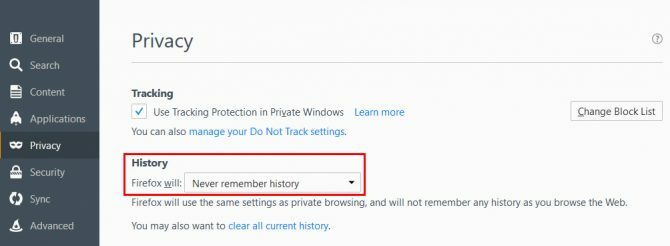
Safari (Mac)
Το Safari, όπως και ο Firefox, καθιστά εξαιρετικά εύκολο το άνοιγμα του προγράμματος περιήγησης σε ιδιωτικό τρόπο:
- Ανοίξτε το Safari και πηγαίνετε στο Προτιμήσεις (συντομεύσεις πληκτρολογίου Command + Comma).
- Στο Γενικός στην καρτέλα Το Safari ανοίγει με πεδίου, επιλέξτε Ένα νέο ιδιωτικό παράθυρο από το αναπτυσσόμενο μενού.
Κλείστε το Safari και ανοίξτε το ξανά και θα βρεθείτε στον ιδιωτικό τρόπο περιήγησης.

Opera (Windows)
Οι χρήστες του Opera μπορούν να χρησιμοποιήσουν την ίδια μέθοδο που αναφέρεται παραπάνω για τους χρήστες του Chrome:
- Δημιουργήστε μια συντόμευση Opera στην επιφάνεια εργασίας σας εάν δεν υπάρχει ήδη.
- Κάντε δεξί κλικ στο εικονίδιο και κάντε κλικ στο κουμπί Ιδιότητες.
- Στο Στόχος πεδίο, προσθέστε -ιδιωτικός στο τέλος του κειμένου. Θα το προσθέσετε στο τέλος, με ένα κενό διάστημα μετά το τελευταίο εισαγωγικό σημείο.
- Κάντε κλικΕντάξει.
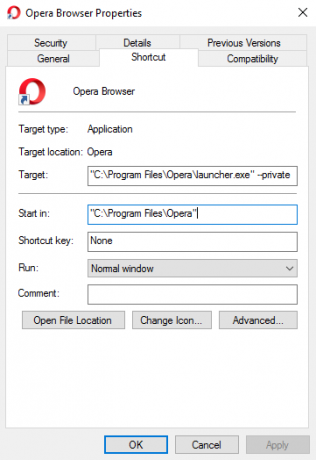
Edge (Windows 10)
Δυστυχώς, δεν υπάρχει τρόπος να ανοίξετε αυτόματα το Edge σε ιδιωτική λειτουργία. Θα πρέπει να ανοίγετε χειροκίνητα ένα ιδιωτικό παράθυρο κάθε φορά.
Συμβουλές μπόνους για Windows και Mac
Οι χρήστες των Windows μπορούν επίσης να κάνουν δεξί κλικ στο εικονίδιο του προγράμματος περιήγησης στο μενού έναρξης και να ανοίξουν μια ιδιωτική καρτέλα ή μια καρτέλα ανώνυμης περιήγησης από εκεί. Αυτό λειτουργεί με Chrome, Firefox, Safari και Opera. Μπορείτε επίσης να αποκτήσετε πρόσβαση στην ίδια λειτουργία κάνοντας δεξί κλικ στο εικονίδιο του προγράμματος περιήγησης στη γραμμή εργασιών.
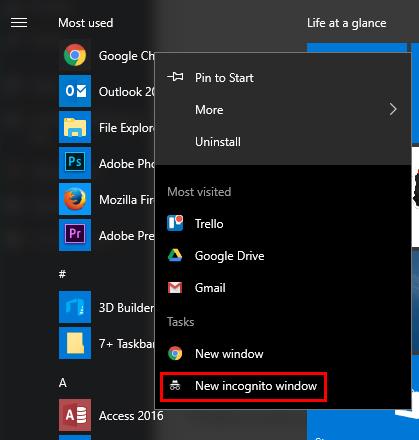
Οι χρήστες Mac μπορούν να κάνουν δεξιό κλικ στο εικονίδιο στην αποβάθρα και να κάνουν κλικ Νέο παράθυρο ανώνυμης περιήγησης / ιδιωτικού.

Εάν θέλετε μια πραγματικά προσωπική εμπειρία περιήγησης, ίσως να θέλετε να εξετάσετε τη χρήση ένα εργαλείο όπως το Tor Πραγματικά ιδιωτική περιήγηση: Ένας ανεπίσημος οδηγός χρήσης για τον TorΟ Tor παρέχει πραγματικά ανώνυμη και ανιχνεύσιμη περιήγηση και ανταλλαγή μηνυμάτων, καθώς και πρόσβαση στο αποκαλούμενο "Deep Web". Ο Tor δεν μπορεί να παραβιασθεί από οποιαδήποτε οργάνωση στον πλανήτη. Διαβάστε περισσότερα αντι αυτου.
Προτιμάτε να χρησιμοποιείτε ιδιωτική λειτουργία ή απλά να περιηγείστε τακτικά; Έχετε συμβουλές ή κόλπα για ασφαλή περιήγηση; Ενημερώστε μας στα σχόλια.
Image Credit: Rawpixel.com μέσω του Shutterstock
Η Nancy είναι συγγραφέας και συντάκτης που ζει στην Ουάσιγκτον. Ήταν προηγουμένως συντάκτης της Μέσης Ανατολής στο The Next Web και επί του παρόντος εργάζεται σε think-tank με βάση το DC σχετικά με την επικοινωνία και την κοινωνική προβολή των μέσων ενημέρωσης.


